Мы готовы со всей уверенностью заявить, что комиксы - это не только детское развлечение. Вопреки распространенному мнению комиксы интересны и взрослым. Они обладают способностью рассказать историю визуально, и эта их уникальная особенность дарит нам то неповторимое и не с чем несравнимое ощущение и опыт. В общем, вы и сами можете создавать комиксы, если хорошо умеете рисовать. Или, по крайней мере, многие так думают.
В наши дни возможность создавать свои собственные онлайн-комиксы есть у любого желающего. С помощью пары-тройки щелчков мышью можно создать новых героев и поселить их в своем комиксе. При желании вы даже можете нарисовать подлинно своих персонажей. Итак, далее вы можете ознакомиться со списком из десяти инструментов для создания комиксов.
Marvel Comics или Marvel Worldwide Inc. - это американский издатель книжек с комиксами. Если и есть компания, которая совершенно точно знает, как создать уникальные комиксы, то это, вне всякого сомнения, Marvel. Этот сайт невероятно прост и понятен в использовании. В вашем распоряжении оказываются разного рода пейзажи и места действия, герои и объекты из коллекцииMarvel, которые могут быть использованы в вашем собственном комиксе.
Bitstrips дает вам возможность создать мультяшную версию себя. Вы можете сделать себе прическу, мейкап, изменить форму лица и даже переодеть. Образ, который вы видите ниже на картинке, это моя попытка воссоздать себя в рамках этого инструмента. Помимо браузерной версии, у них также есть приложение, которое занимает одни из лидирующих позиций по количеству скачиваний среди владельцев Apple.

MakeBeliefsComix - это бесплатный инструмент для создания комиксов с большим количеством героев, шаблонов и заготовок. Он настолько незатейлив в использовании, что будет под силу даже ребенку. Тем не менее, есть здесь и один минус - цвет. Вы можете изменить цвет фона, но герои по-прежнему будут оставаться черно-белыми.

ToonDoo дает, где разгуляться вашему воображению. На ToonDoo есть стандартный набор героев и фоновых шаблонов, но вы сами можете создать собственных персонажей и даже раскрасить их. Кроме того, этот инструмент позволяет вам использовать свои фотографии и манипулировать ими по своему усмотрению.

Comic Master - это flash-сайт с простой навигацией. Благодаря этому сервису вы сможете создать своих героев и придумать для них оригинальные истории. Делается это пошагово: начинаете с создания проекта, а заканчиваете завершенным рассказом в картинках.

Chogger представляет собой бесплатный сервис по созданию комиксов с отличный набором редакционных инструментов. Вы можете использовать существующие изображения или нарисовать свои собственные. Chlogger дает вам возможность сделать снимок на свою веб-камеру, чтобы впоследствии использовать его в своем проекте. Вам также будет доступна опция редактирования любого выбранного вами шаблона.

Этот инструмент работает путем перетаскивания нужных объектов мышью. Одним словом, вам не нужно быть великим художником, чтобы создать отличную историю в картинках. Всё, что вам нужно сделать, это присоединиться к Pixton-коммьюнити, после чего вы сможете делиться своими шедеврами с другими пользователями.

Strip Generator не дает вам достаточного пространства для демонстрации своего собственного стиля - вы можете использовать только существующие образцы и героев. Однако у вас в распоряжении окажется немало опций. Чтобы создать свой комикс, просто выберите нужный шаблон и перетащите в него понравившихся героев и объекты.

Очередной сайт для желающих воссоздать свой собственный комикс. Для этого не нужно регистрироваться или заполнять какие-либо формы. Выберите в меню фон, героев и облачко для текста. Вот, собственно, и все.
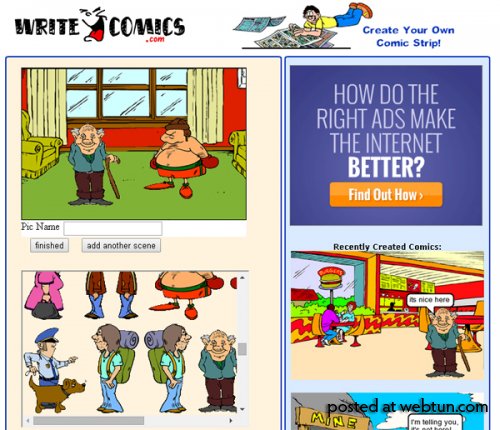
Этот онлайн-инструмент будет особенно полезен учителям и студентам, изучающим языки. Сервис позволяет изобразить диалог между двумя персонажами. Вам нужно только выбрать из существующих заготовок сцену, героев и добавить текст.

What You"ll Be Creating
В этом руководстве мы взглянем на процесс, лежащий в основе создания страницы комикса. Мы сосредоточимся на том, как можно превратить идею комикса в визуальный рассказ, сделав его лёгким и приятным для чтения при помощи различных видов панелей и перспектив.
Мы можем сделать рабочий процесс в Adobe Illustrator быстрым и удобным при помощи обтравочных масок для создания панелей, а также меню «Эффект» для создания волнистых панелей с минимальными затратами времени.
1. Создаём раскадровку
Когда у вас есть персонаж и идея,
которую вы хотите передать, появляется соблазн уйти с головой в рисование. Если уделить время планированию истории и структуры
комикса, вы избежите тупиковой ситуации в рисовании.
Шаг 1
Сложно создать комикс, если вам нечего рассказать, поэтому первый шаг – это придумать череду событий. Повествование – это сама по себе форма искусства, и сейчас я не буду чересчур вдаваться в это, но вы узнаете несколько советов по организации своих идей и превращению их в визуальную историю.
К примеру, я буду использовать моего маленького персонажа-повара из предыдущего руководства для создания небольшого комедийного комикса. Я хочу изобразить её жизнерадостной, но неуклюжей, поэтому у неё произойдёт несколько казусов на кухне, которые она изо всех сил постарается исправить.
Начну с создания списка того, что могло бы с ней случиться, и как одно действие могло бы повлечь за собой другое. Для этого я зарисовываю на бумаге всё, что приходит в голову, но если вам больше подходит печать на компьютере, можете использовать соответствующую программу. Во время мозгового штурма важно удобство.
Шаг 2
Когда появятся интересные идеи, попытайтесь распределить события, размышляя о темпе вашей истории. Разный темп подходит для разных типов историй. Некоторые могут начаться с крутого поворота и затем продолжиться в спокойном темпе. Если вы создаёте длинную историю, в Интернете есть много источников, в которых говорится, как выстроить классическую модель истории для драмы. В моей истории будет мирное начало с переходом в хаотичный сценарий, где одна неприятность следует за другой.
Пример сценария
- Показать место действия - кухню.
- Показать повара за работой.
- Она мечтает о том, как выиграет приз.
- Внезапно она что-то роняет в еду.
- Отходит, чтобы взять что-то; еда начинает бурлить и дымиться.
- Когда она возвращается, еда сильно дымится, что ввергает её в шок.
- Она берёт котелок и убегает с ним.
Для этого руководства я возьму только первую страницу комикса. Хотя он короткий и простой, я запишу для себя сценарий. Он не обязательно должен быть чем-то особенным и может просто состоять из списка действий. Мне потребуется время, чтобы записать его и прояснить, что именно я буду рисовать.
Шаг 3
С написанным сценарием, пусть он и простой, будет удобнее приступить к следующему шагу. Теперь, когда у нас записаны все необходимые действия, пора превратить слова в картинки. Постарайтесь нарисовать действия из сценария при помощи простых фигур из палочек. Не старайтесь сделать их идеальными – важно то, что ваша история будет понятна на картинках так же, как и на листке бумаги.
На этом этапе часто становится понятно, что упущены некоторые нужные детали в сценарии, или что какие-то моменты хороши только в тексте, но не на картинках. Сценарий – не закон, поэтому вы можете возвращаться к нему, чтобы изменить что-то не понравившееся вам. На этом этапе мне нравится делать множество зарисовок и комментировать их сбоку.
Обычно я делаю страницы раскадровки очень маленькими. Если в раскладке много страниц, проще составить общее впечатление. Некоторым людям нравится создавать раскадровки размером с завершённый комикс. Вы также можете попробовать этот способ, чтобы понять, что лучше подходит вам.
2. Выбираем правильный вид панелей
Как только мы разберёмся со сценарием, нам нужно хорошо сфокусироваться на том виде и ощущении, которые мы хотим придать истории. Комиксы выпускаются в широком диапазоне форматов – от газетных комиксов, занимающих не больше одной страницы и графических романов до онлайн-комиксов, которые можно прокручивать почти бесконечно. В моём случае это будет нечто немного длиннее газетной полосы, но не займёт больше пары страниц. Подходят и горизонтальные, и вертикальные страницы, но я использую вертикальные.
Шаг 1
Во всём мире существуют разные стили комиксов, не только в виде рисунков, но также в виде раскладок. Пустое пространство между панелями комиксов обычно именуются «канавками», и они часто используются в западных комиксах. Одна или несколько панелей без канавок используются в отдельном типе раскладки, часто используемой в японских комиксах (манге).
Формы панелей комиксов также различаются. Это не обязательно должны быть обычные квадраты и прямоугольники. Круглая, звездообразная или волнистая панель могут создать разные ощущения или передать информацию читателю. К примеру, волнистая панель часто используется для передачи момента фантазии, сна или памяти, а не текущего повествования.
Размер панели также может изменить атмосферу комикса. Очень длинная панель с обширным пространством может создать ощущение медлительности. Несколько маленьких панелей рядом друг с другом придадут ощущение большой скорости развития событий.
Шаг 2
Рисуя содержимое в рамке, представляйте, что вы – оператор. В зависимости от угла положения камеры, всё, что находится в рамке, будет выглядеть определённым образом. Когда камера снимает снизу, это называется «лягушачьей перспективой» и часто используется для придания персонажам могущественного вида. Вид сверху называется «видом с птичьего полёта» и используется, чтобы сделать персонажа маленьким и более беззащитным.
В комиксах существует выражение «говорящая голова», когда персонажи много говорят, и на панелях изображены только говорящие головы. В газетных комиксах нередко встречаются похожие панели, где изображены только два разговаривающих персонажа.
При создании более длинных повествовательных комиксов будет лучше, если «камера» будет передвигаться вокруг. Крупные планы, снимки в полный рост и «лягушачье-птичьи» перспективы многое могут изменить, даже если представлены всего два разговаривающих персонажа.
Шаг 3
Не важно, какой вид комикса вы создаёте, т.к. ключ всегда в ясности. Читатель не должен быть озадачен вопросом, с какой панели начинать читать или что происходит. Когда вы используете разные углы, проясните то, какие персонажи разговаривают, и откуда мы их наблюдаем.
Отличный инструмент в этом – «правило 180 градусов». Ему часто обучают в плёночной теории, но к комиксам его тоже можно применить. Это воображаемая линия, которую не пересекает камера. Таким образом камера может двигаться от одной стороны к другой, не смешивая персонажей. Левый персонаж будет постоянно появляться на левой стороне, даже если камера расположена напротив или позади них.
Хотя это и является правилом, это не значит, что его нельзя нарушить. Воспринимайте его как инструмент помощи, а не то, чему постоянно нужно следовать.
3. Используем обтравочные маски для панелей комиксов
Я создала эскиз для страницы комикса, пришло время для раскладки. Даже после того, как вы распланировали свой комикс, во время рисования у вас всё равно может появиться желание изменить что-то. Для этого прекрасно подойдут обтравочные маски. Здесь я расскажу вам, как работают обтравочные маски в Adobe Illustrator и как их можно использовать при создании комиксов.
Шаг 1
Начнём с открытия нового документа формата А4 в Illustrator. В меню Файл я выбираю «Поместить
» для импорта моего эскиза на Монтажную область
. Вы можете заметить большую букву Х поверх изображения. Она нужна для того, чтобы показать, что картинка связана, но не встроена в документ. Это значит, что если вам нужно переместить файл с картинкой, Illustrator не сможет загрузить картинку.
Шаг 2
Под верхним меню вы найдёте кнопки для настройки импортированного изображения. Если нажать на кнопку «Встроить
», Illustrator сделает изображение частью документа. Это слегка увеличит размер документа, но для длинных проектов это оказывается кстати.
Шаг 3
При помощи Инструмента «Прямоугольник»
я размещаю страницу и панели как заполнители. Я выбираю без заливки и синюю обводку. Синий нужен для более простого отделения панелей, когда я перейду к раскраске.
Шаг 4
Т.к. у меня уже есть эскиз, я могу начать рисовать чернилами так, как считаю нужным. На этой панели будет забавное выражение шока, поэтому я начну с неё. При помощи Инструмента «Кисть»
я импортирую свою чернильную кисть из моего и начну рисовать длинными, энергичными штрихами. Т.к. мы собираемся использовать обтравочные маски, не имеет значения, будут ли линии выходить за границы. Это сделает процесс рисования легче и веселее, т.к. меньше ограничений.
Шаг 5
Как только с рисованием чернилами закончено, я выделяю все векторные контуры на панелях, не включая границы рамки. Затем я группирую их, нажав Command-G. Я снимаю выделение с группы, нажав либо Command-Shift-A, либо левой кнопкой мыши за пределами выделенного.
Граница рамки будет нашей обтравочной маской, но нам также нужно обвести рамку чёрным. Т.к. обтравочные маски прозрачные, чёрный контур рамки не будет видимым, поэтому мы выделим саму рамку и создадим её копию, нажав Command-C.
Шаг 6
Здесь мы добавим группу содержимого панели к выделенному. Выделив всё, нажмём правой кнопкой мыши и выберем «Создать обтравочную маску
» в выпадающем меню.
Шаг 7
Здесь мы вставим границу рамки, копию которой мы создали ранее, нажав Command-F.
Это поместит границу рамки поверх всего остального, и у нас получится законченная панель.
Шаг 8
Что действительно очень лаконично, так это то, как легко вы можете изменять панели комикса при помощи таких обтравочных масок. При помощи потяните-выделите одну из опорных точек маски.
Это действие (потянуть-выделить) поможет одновременно выделить обе прозрачные обтравочные маски и чёрную границу рамки. Теперь можете перетащить опорные точки, чтобы изменить внешний вид рамки. Спрятанные части панели с рисунком также станут видны.
Шаг 9
Теперь попробуем изменить другую панель. У неё должна быть волнистая граница, чтобы показать фантазию. С Illustrator просто достичь такого эффекта. Начните с создания прямоугольника. Добавьте больше опорных точек на каждой стороне. Я добавила по пять на каждой длинной стороне и по две на каждой короткой.
Шаг 10
Выделив прямоугольник, перейдите в Эффект > Исказить и трансформировать > Зигзаг.
Вы попадёте в настройки меню. Можете поэкспериментировать с настройками и посмотреть на разные результаты. Вот настройки, которые я применила к своей панели.
И вот результат. Обратите внимание, что у векторного контура всё ещё прямоугольная форма. Если хотите сильнее изменить фигуру панели, может понадобиться всего несколько опорных точек.
Шаг 11
Чтобы использовать волнистую фигуру как обтравочную маску, нам нужно превратить созданный эффект в векторный контур. Мы сделаем это, выбрав «Объект
» в верхнем меню и затем перейдя в «Разобрать оформление
», удерживая панель выделенной.
Теперь у нас есть волнистый векторный контур, который можно использовать как обтравочную маску.
Шаг 12
Пора снова взяться за чернила! Как и в прошлый раз рисуйте, не думая о границах. Когда закончите, сгруппируйте всё внутри панели при помощи Command-G или кликнув правой кнопкой мыши и выбрав «Сгруппировать » в выпадающем меню.
Создайте копию границы рамки, чтобы вставить её позже поверх неё. Затем выделите то, что внутри рамки и саму границу. Для создания обтравочной маски кликните правой кнопкой мыши и выберите «Создать обтравочную маску ». Для того же результата вы можете также нажать Command-7.
Шаг 13
Дополните панель, вставив скопированную границу рамки поверх всего остального при помощи Command-F.
Вы заметите, что, как только создадите обтравочную маску, вся панель станет новым объектом. Отдельные штрихи рисунка невозможно выделить без Инструмента «Прямое выделение».
Двойной щелчок на объекте с обтравочной маской переместит вас внутрь него. Здесь у вас есть полная свобода снова изменить что-то в своей работе. Например, мне показалось, что линии были слишком толстыми на этой панели, поэтому я дважды нажала на обтравочной маске, выделила группу рисунка и слегка снизила толщину линий на панели Обводки
.
Шаг 14
На этой панели квадратная обтравочная маска, но я передумала и теперь хочу, чтобы панель стала изолированной. Я хочу, чтобы персонаж слегка перекрывал панель с фантазией сверху. Думаю, таким образом станет ещё понятнее, что она мечтает.
Выделите обтравочную маску Инструментом «Прямое выделение».
Начните добавлять точки Инструментом «Перо»
там, где вы хотите изменить обтравочную маску.
Таким образом вы можете изменять маску по своему усмотрению. Т.к. мы работаем только с линиями без цвета эта и верхняя панели мешают друг другу. Чтобы наш персонаж перекрывал верхнюю панель, нам нужно слегка изменить обтравочную маску этой панели.
Можете изменить обтравочную маску при помощи Инструмента «Прямое выделение»
напрямую, как в предыдущем примере. Другой способ – двойной щелчок на объекте, что приведёт вас к Группе обрезки
. Здесь вы можете изменить маску, не беспокоясь о том, что это затронет рисунки на других панелях.
В заключение
В этом руководстве мы прошлись по некоторым распространённым техникам, применяемым в комиксах, таким как правило 180 градусов, «лягушачья» и «птичья» перспективы, чтобы сделать комикс более интересным.
При помощи различных видов панелей мы можем придать разные ощущения, а работа в Illustrator даёт нам возможность использовать обтравочные маски, которые мы можем изменять по своему вкусу.
Т.к. в комиксах нет строгих правил, было бы неплохо иметь парочку для начала. Когда вы продолжите создавать комиксы, вы увидите, что всё познаётся методом проб и ошибок и что по некоторым причинам некоторые техники широко используются.
При желании вы даже можете сотворить собственных оригинальных персонажей. Рекомендуем воспользоваться одним из 10 полезных и удобных онлайн инструментов из этой коллекции.
Create Your Own Comic от Marvel
Marvel Comics или Marvel Worldwide Inc. – американский издатель комиксов и связанных с ними медиа. Если существует компания, которая точно знает, что необходимо для создания грандиозного комикса, то это Marvel.
Этот крутой сайт весьма прост в использовании. Вы можете применить различные сцены, задействовать персонажей и объекты из вселенной комиксов Marvel, чтобы создать свои собственные истории онлайн.
Bitstrips
Bitstrips поможет создать мультипликационную версию самого себя. Вы можете обзавестись новой прической, добавить немного макияжа, изменить размер лица и наряд. Помимо браузерной версии, существует приложение Bitstrips, которое пользователи Apple признали одним из лучших скачиваемых приложений.

MakeBeliefsComix.Com
MakeBeliefsComix.Com – бесплатный инструмент для создания комиксов с большим количеством символов, шаблонов и подсказок. Он настолько прост в использовании, что в нём легко разберётся даже ребёнок. Тем не менее, здесь есть одно ограничение – цвет. Вы можете менять окраску фона, но персонажи в любом случае останутся чёрно-белыми.

ToonDoo
ToonDoo даёт вашей фантазии больше свободы. Хотя здесь предусмотрен стандартный набор символов и вариантов фона, сервис позволяет вам создавать свои собственные обои и даже свободно рисовать некоторые объекты. Кроме того, вы можете использовать в комиксах свои фотографии и манипулировать ими как вам угодно.

Comic Master
Comic Master – флэш-сайт, в котором легко ориентироваться. С помощью этого сервиса, вы можете создавать собственных героев и оригинальные сюжеты для них. Здесь вас ждёт простой пошаговый процесс, который начинается с создания макета и заканчивается удивительным завершённым комиксом.

Chogger
Chogger – это бесплатный сервис для создания комиксов с хорошей коллекцией инструментов для редактирования. Вы можете использовать существующие изображения либо нарисовать свои собственные. С Chogger даже есть возможность сделать снимок через веб-камеру и вставьте его в своё произведение. Также доступна опция, позволяющая настроить каждый добавленный кадр.

Pixton
Pixton – инструмент для создания комиксов методом drag-and-drop / тащи-и-бросай, который позволяет любому пользователю создавать свои шедевры вне зависимости от наличия художественных талантов. Все, что вам нужно сделать, это присоединиться к сообществу Pixton, тогда вы сможете начать обмениваться своими творениями с другими.

Strip Generator
Strip Generator на самом деле даёт вам не так много пространства для проявления собственного стиля – вы можете использовать лишь существующие значки и шаблоны. Тем не менее, выбор представлен многими вариантами. Чтобы сделать комикс, подберите себе кадр и перетащите к нему символы и объекты.

Write Comics
Write Comics – ещё один простой сайт для создания комиксов и историй. Вам не нужно регистрироваться или заполнять различные формы. Выберите фон в меню, персонажа и пузыри для речи. Так просто у вас появляется собственный комикс.

Witty Comics
Witty Comics. Этот онлайн-инструмент станет чрезвычайно полезен для преподавателей и студентов, которые изучают языки. Сервис позволяет изобразить диалог между двумя персонажами. Всё, что вам нужно сделать, это выбрать заранее нарисованные сцены и героев, а затем добавить к ним текст.

Создайте рамки. Используйте линейку для создания рамки. Используйте подходящую бумагу. Для панелей с нестандартными углами и тех, что не вписываются в общий контекст, используйте отдельные листы. Вы сможете объединить их после сканирования.
Начните добавлять содержание в рамки. Рисуйте так, чтобы в последствие было легко стереть или исправить детали. Продолжайте до тех пор, пока не придете к финальному завершению.
- Убедитесь, что вы оставили достаточно места для диалога. Обозначьте облачка, прямоугольники и другие тестовые оформления.
Обведите финальный вариант. Большинство создателей комиксов обводит карандаш ручкой. После чего карандаш стирают. Не торопитесь и тщательно отредактируйте работу.
- Добавьте диалоги, если вы хотите сделать текст рукописным. Внесите необходимые коррективы при добавлении. Возможно, у вас появятся новые идеи, когда вы будете переносить все на комиксы. Хорошенько все продумайте.
Отсканируйте комикс. Закончив обводить, вы можете отсканировать комикс на свой компьютер. Это поможет вам добавить печатные диалоги, а также внести цвета на картинки, если захотите. Кроме того, так его будет проще опубликовать онлайн.
Подчистите изображение. Как только вы отсканировали комикс, вы можете удалить мелкие ошибки про помощи Photoshop. Кроме того, вы можете добавить дополнительные тени или толстые линии.
Создайте собственный шрифт. Один из способов выделить свой комикс на фоне остальных - использовать персональный шрифт. В интернете можно найти множество доступных программ для создания личного шрифта. Одна из наиболее популярных - FontCreator.
- При создании шрифта учитывайте как визуальный, так и письменный стили. Вы можете использовать разные шрифты для каждого персонажа, однако чрезмерная вариация шрифтов, скорее всего, будет лишь отвлекать и раздражать.
Добавьте диалоговые окна и текстовые облака в Photoshop.
- Сначала сверху идет слой с текстом, затем речевое облако и следом ваш рисунок.
- Перейдите в параметры наложения слоя с речевым облаком, кликнув по нему правой кнопкой мыши и выбрав нужный пункт. Разные режимы позволяют придать облаку разный контур. Выберите «Обводка» и выставьте следующие параметры:
- размер: 2 пикс.;
- положение: внутри;
- режим наложения: нормальный;
- непрозрачность: 100 %;
- тип обводки: цвет;
- цвет: черный.
- Введите текст на текстовом слое. Этот текст будет внутри речевого облака. Вы можете использовать свой шрифт или шрифт из перечня имеющихся. Comic Sans наиболее популярен.
- Выберите слой с речевым облаком. Используйте инструмент «Овальная область» для создания облака вокруг введенного текста. Поместите курсор в центре текста, и, удерживая клавишу Alt, равномерно растяните область выделения.
- Используйте инструмент «Прямолинейное лассо». Зажмите клавишу Shift и создайте остроугольный треугольник в выбранной области.
- Передний фон залейте белым.
- Нажмите Alt+Del, чтобы заполнить выделенную область на слое с речевым облаком. Автоматически будет создан контур; на этом работу над речевым облаком можно считать завершенной.
Если ты задумал создать свой комикс, хочешь нарисовать свою собственную историю - вымышленную или случившуюся на самом деле - графические иллюстрации к книге, мы поможем тебе в этом.
С нами ты сможешь воплотить свои творческие идеи на хорошем техническом уровне, даже если ты никогда ранее не рисовал. Для этого тебе нужно внимательно прочитать этот обзор и ознакомиться с другими нашими уроками рисования , где мы подробно раскрываем отдельные технические нюансы и приемы, которые тебе понадобятся для создания комикса.
Для большей наглядности мы разберем технику рисования комиксов и, естественно - уникальную методику, разработанную с этой целью Аароном Шнорбицем, на конкретном примере онлайн комикса "Аарон Шнорбиц: Начало" .
С полной русской версией этой автобиографической комикс-ретроспективы ты можешь ознакомиться в нашем разделе "Комиксы. Оригинальная английская версия комикса находится .
Чтобы облегчить усвоение материала, разобьем процесс рисования комиксов на несколько этапов и разберем их по отдельности. Однако сначала мы хотим тебе напомнить:
Несмотря на то что мы рассматриваем создание комиксов в графическом редакторе Illustrator CS5, ты можешь рисовать их по аналогии в других версиях этого редактора, графических программах и даже на бумаге, воспользовавшись нашими советами в статье "Уроки рисования от А до Ш" . Мы настоятельно рекомендуем ознакомиться с этим материалом, который позволит тебе лучше понять саму суть нашего метода.
Итак, если ты просмотрел статьи, к которым ведут вышеприведенные ссылки, ты уже понял, что для графического воплощения наших идей мы пользуемся двумя основными приемами – коллажом и трейсингом . Этими же приемами в аналогичной последовательности мы воспользуемся для создания комикса и разделим этот процесс на следующие этапы:
Для этого нам понадобится:
а) Графический редактор Illustrator CS5, b) Интернет-соединение, c) мозг, способный мыслить логически, d) терпение и желание творить
Если первые два условия (a,b) являются опциональными, так как ты можешь создать комикс по аналогии при помощи карандаша, бумаги и печатной прессы, последние два условия (c,d) являются обязательными.
Проработка идеи будущего комикса
Самый первый и важный этап. Тебе предстоит конкретизировать и уточнить (как с общей авторской, так и технической точки зрения) основные моменты твоего будущего комикса.
Прежде всего, тебе стоит хорошенько продумать действующих лиц твоего комикса, их особенности, привычки, поступки, место действия . Ты должен точно представлять себе характер твоего героя, чтобы выстроить правильную и естественную для него линию поведения, его облик, манеры. Ты также должен выбрать правильный контекст и антураж (включая других действующих лиц), где будет разворачиваться действие.
Затем тебе следует продумать само повествование - от начала до конца и выбрать, какие события ты хочешь выделить, то есть отобразить на странице в отдельных клетках. В конце этого этапа ты уже должен четко представлять, что ты хочешь, и как примерно хочешь это отобразить на страницах. Если ты новичок в этом деле, тебе следует избегать технически сложных в реализации идей, как например, комиксы с большим количеством действующих лиц, или, например, с детальными и комплексными пейзажами (фоновыми рисунками) или сюжеты, где требуется фотографическая точность персонажей и отображение сложных эмоций и жестикуляции.
К этому этапу следует подойти предельно внимательно, так как любые ошибки здесь могут обернуться в дальнейшем в процессе рисования (когда ты проделал уже довольно трудоемкую работу) в реальные проблемы.
Например, задумав слишком замысловатый сюжет и нарисовав несколько страниц, ты вдруг можешь понять, что для завершения твоей истории тебе нужно нарисовать еще 100 страниц. Кроме того, выбрав в качестве сюжета батальную тему, ты можешь очень быстро устать от непосильного прорисовывания тысячи мелких человечков. Еще одной роковой ошибкой может оказаться сам главный герой, от которого требуется сложная мимика.
Поэтому для начала выбери короткий сюжет с минимумом действующих лиц и простыми декорациями (фоновыми рисунками).
Теперь поясним этот этап реализации комикса на конкретном примере первых двух страниц онлайн комикса “Аарон Шнорбиц: Начало”

Нашей задачей было отобразить на первых двух страницах комикса события с момента ареста пятнадцатилетнего отца Шнорбица агентами ФБР во время убийства президента Д. Ф. Кеннеди в Далласе до его (отца, естественно) женитьбы в 23 года в ссылке в Биллингсе!
На первый взгляд – непосильная задача. Отобразить 8 лет жизни человека всего на двух страницах! Человека, знакомого нам лишь по обрывочным описаниям его вечно поддатого сына.
Однако, на практике, при здравом и последовательном подходе все оказалось довольно просто.
Действующие лица: 15 летний парень. Так как комикс отражает реальные события, то поведение нашего юного героя мы также сделали предельно реалистичным. Это не герой-мутант со сверхспособностями как у человека-паука, а простой парень, попавший под жернова беспощадной системы из-за своего любопытства. Столкнувшись с ФБР, он мог только испугаться, покориться, смириться и сокрушаться. Линия поведения здесь предельно предсказуемая и естественная для такой ситуации. Внешний облик героя - заурядный.
Окружающие его люди - агенты ФБР. Мы также решили их сделать максимально похожими на настоящих - хладнокровными, черствыми, туповатыми, в классических черных костюмах и очках.
Место действия: Даллас, где произошло убийство Кеннеди, и Биллнгс. Мы сразу же решили либо ограничиться изображением общей панорамы, отдельных мест и достопримечательностей, либо просто - текстовым описанием, чтоб облегчить себе работу.
Повествование: Мы четко представляли себе последовательность событий и четко знали, на каких из них следует поставить акцент, а о каких следует лишь упомянуть в тексте повествования. Мы также прекрасно понимали, что охватывая такой большой период жизни нашего героя основная часть повествования должна быть изложена при помощи сопроводительного текста.Разработка предварительного сценария комикса, написание текста
На этом этапе тебе необходимо набросать эскизы страниц, примерно разделить на их клетки под иллюстрации, максимально глубоко продумать сценарий, написать текст.
То есть ты должен уже представлять, какие конкретно эпизоды повествования (или действия) ты будешь иллюстрировать, какие планы будешь использовать (крупные, общие), как ты будешь располагать эти эпизоды и соответствующий текст на странице.
Ты должен четко понимать , что комикс – это история, изложенная некой последовательностью картинок с текстом (как правило). Текст можно разделить на «закадровый» (повествовательный текст), прямую речь (высказывания и мысли персонажей, помещают в классические «пузыри») и текст, иллюстрирующий различные звуки.
При составлении сценария тебе нужно все это учесть. Ты должен продумать все так, чтобы на заданных страницах у тебя поместились все твои иллюстрации, чтобы они располагались в логичной последовательности и не были, например, слишком мелкими, а также, что немаловажно, оставить место для текста. Текст должен быть удобочитаемым (как по расположению, размеру, так и наполнению).
Здесь следует отметить, что текст в комиксе должен читаться как в книге слева направо и сверху вниз . Любые вольности с этим железным правилом могут привести к путанице. Всегда располагай «текстовые пузыри» с учетом этого правила.
Теперь рассмотрим наш пример:
В нашем повествовании мы сразу же выделили для себя ключевые эпизоды, которые хотели отобразить. Они должны были смотреться эффектно и емко, то есть четко и ясно иллюстрировать общую линию повествования даже без сопроводительного текста. По клеткам в соответствующей последовательности мы решили расположить:
1-я страница: Снайпер, кортеж президента в прицеле, испуганное лицо героя-свидетеля, арест, заключение, освобождение.
2-я страница: приезд в Биллингс, агенты-опекуны ФБР, три статичных плана скучающего на бензоколонке подростка, прекрасное лицо будущей жены, молодожены.
Чтобы лучше увязать все эти иллюстрации в одну сюжетную линию, мы дополнили их объемным текстом-повествованием, который должен пояснять читателю быстро сменяющие друг друга картинки и раскрывать перипетии сюжета. Именно по этой причине мы сразу же заложили под него на страницах комикса много свободного места.
Затем мы написали текст, который по объему соответствовал выделенному для него месту, примерно разместив его по клеткам. Чтобы не мельчить, на каждой странице мы решили помещать не более 6-7 клеток с рисунками. При такой плотности распололжения рисунков страница комикса формата А4 выглядит оптимально насыщенной и детальной.
Поиск необходимого материала
Теперь, когда мы имеем предварительный постраничный сценарий комикса, нам следует подготовить основу для его отрисовки.
Как ты уже понял, если прошел по ссылкам в начале этой статьи, мы используем метод Аарона Шнорбица , который подразумевает наличие у тебя самых минимальных художественных навыков. Это значит, что мы сведем к минимуму необходимость рисовать и, в основном будем заниматься обводкой (трейсингом) уже готовых изображений, которые мы "подгоним" при помощи коллажа под наш конкретный сценарий. Ну а для этого эти изображения нужно найти.
По существу, этот процесс аналогичен поиску и подготовке материала для рисования принта на футболку. В статье "Как самому нарисовать прикольный принт на футболку. Часть 1" мы подробно освещаем этот процесс, поэтому тебе будет очень полезно ее прочитать!!! Тем не менее, мы вкратце еще раз опишем тебе нашу задачу на этом этапе и ее решение.
Итак, положив перед собой сценарий-эскиз своего комикса, ты должен найти при помощи поисковиков в Интернете изображения, которые максимально точно соответствуют тем, которые ты хочешь видеть в клетках своего комикса, при этом сразу же прикидывая, как ты сможешь их подогнать под свой сценарий при последующей обводке.
Сейчас это кажется, сложным, но на нашем конкретном примере ты сейчас убедишься в обратном.
Рассмотрим первую страницу нашего комикса. Мы решили расположить на ней следующие изображения в соответствующей последовательности: снайпер, кортеж президента в прицеле, испуганное лицо героя-свидетеля, арест, заключение, освобождение.
Начнем с поиска иллюстрации для первой клетки-картинки комикса - снайпер.
Открываем браузер и в поисковике в строке поиска просто-напросто набираем слово "снайпер", нажимаем ввод и переключаемся на категорию "картинки". Чтобы при дальнейшей отрисовке не испытывать трудностей, выбираем картинки среднего и большого размера (в яндексе – колонка слева). На них хорошо видны детали, которые будут не лишними для нас при обводке. После этого нам остается лишь выбрать подходящую картинку.
Подбирая снайпера для нашей картинки мы, прежде всего, руководствовались тем, что он должен быть изображен в профиль (мы изначально хотели направить ствол в сторону правой клетки с картинкой кортежа в прицеле), его изображение должно быть широким и невысоким, чтобы он органично вписался узкую по высоте клетку. Мы также старались найти снайпера 1960-х годов, чтобы он соответствовал времени, когда разворачиваются события, однако, как ты заметил, немного отошли от правила и дали волю фантазии, сделав его более современным.
Когда первая картинка была найдена, мы приступили аналогичным образом к поиску второй, и так далее для всех последующих иллюстраций, которые мы хотели поместить на страницах комикса. В конце концов, мы собрали все необходимые для последующей работы изображения. Ниже мы приводим все картинки, собранные нами для первой страницы комикса:

Доработка сценария и композиции комикса (коллаж)
Таким образом, подобрав все необходимые для комикса иллюстрации в Интернете (или в печатной прессе) ты можешь приступать к доработке сценария и окончательному составлению композиции страниц и рисунков в отдельных клетках. Если выражаться проще - теперь из имеющихся у тебя фотографий и иллюстраций тебе нужно сделать коллаж в соответствии с твоей задумкой - сценарием , который ты уже разработал на предварительном этапе.
Если ты подошел к созданию комикса последовательно и основательно, как мы тебе рекомендовали, ты уже должен хорошо представлять, как расположить эти рисунки и "пузыри" с текстом. Тебе остается лишь подогнать их друг под друга, чтобы они смотрелись на странице так, как ты задумал. А для этого тебе нужно обрезать лишние края изображений, изменить по необходимости их масштаб, ориентацию (если это, опять же, нужно) и вписать в рабочую область, то есть страницу.
Работая в графическом редакторе Illustrator , ты можешь обрезать лишние края фотографий при помощи инструмента Clipping mask (object > clipping mask > make) , масштабировать при помощи Scale tool (S) , делать зеркальное отражение рисунка при помощи Reflect tool (O) .
При помощи Rectangle tool (R) и Ellipse tool (E) , сделав фон белым, а обводку - черной, ты можешь нарисовать пузыри для текста. В итоге, если, например, говорить о первой странице нашего комикса, из собранных рисунков выше, необходимо получить то, что ты видишь ниже справа - уже готовый для обводки коллаж , который выглядит практически как готовая страница комикса (ниже слева).

Здесь мы не будем сильно углубляться в чисто технические детали реализации коллажа для страницы комикса в графическом редакторе, так как они практически аналогичны тем, что подробно разобраны в нашей статье "Как самому сделать прикольный рисунок на футболку. Часть 2" . Ты просто делаешь все по аналогии с "поправкой на ветер". Мы лишь подскажем тебе, на какие моменты следует обратить внимание на примере нашей первой страницы комикса:
Все скачанные нами фотографии мы поместили при помощи команды Place (file > place) на рабочий стол - слой layer 1 (по умолчанию). В параметрах документа мы выбрали формат А4 и, тем самым, сразу же обозначили границы нашей страницы и получили ясную картину того, какие фотографии следовало обрезать, уменьшить или чуть увеличить относительно друг друга, чтобы они вписались в рабочую область с учетом отступа под поля и места под "пузыри" с текстом.
Текст мы разбили на части (по пузырям) и поместили в этот же слой. В этом слое текст нам нужен был прежде всего для того, чтобы более точно определиться с размерами "пузырей". В частности для этого же мы сразу подобрали шрифт и его размер, а также исходя из соображений, перечисленных в прошлых разделах статьи.
Предварительно скомпоновав фотографии в рабочей области А4, мы приступили к их подгонке, начав с первого изображения - снайпера. Его мы поместили в верхний левый угол под большое белое квадратное поле "пузыря", где должна была разместиться вступительная и довольно объемная часть текста. Нижнюю и ненужную часть фотографии мы обрезали. Ее место занял еще один "пузырь" с текстом. Таким образом, мы последовательно составили нашу страницу с левого верхнего до правого нижнего угла, активно пользуясь инструментом масштабирования.
Честно говоря, коллаж первой страницы нашего онлайн комикса был легок в реализации, так как удачно подобранные картинки не требовали внесения более сложных изменений, кроме как масштабирования и зеркального отображения. Однако, если бы это потребовалось, как например, на второй странице комикса (см. рисунок ниже - верхние две клетки, составленные из нескольких изображений) сам процесс лишь немного усложнился бы (нам пришлось бы предварительно сделать сначала коллаж отдельных клеток комикса), но никак не изменился бы.
Обводка и корректировка коллажа
Создав страницу комикса из подогнанных друг к другу фотографий и иллюстраций, а также "пузырей" с текстом (см. рисунок выше) тебе необходимо приступить к прорисовке твоего комикса, а точнее - обводке полученного фотоколлажа и внесению в него необходимых изменений (последовательность действий и техника полностью аналогичны описанным )
По большому счету все, что мы делали ранее – это была кропотливая подготовка к этому процессу обводки, который лежит в основе нашего метода рисования и позволяет получать классические страницы комиксов. Чем более ответственно и обстоятельно ты подошел к предыдущим этапам, тем легче тебе будет рисовать на этом этапе, поскольку залог создания красивого рисунка на этой стадии – это максимально точно и разумно подобранные тобой ранее фотографии для обводки, которые, при правильном подходе, требуют при прорисовке внесения минимальных изменений.
А какие изменения мы будем вносить? Условно их можно разделить на важные и косметические:
Важные изменения – это те изменения, которые определяют сюжет, облик персонажей и, особенно, главного героя. Иными словами, это изменения, которые позволяют увязать все твои картинки в единую историю, и без внесения которых твой комикс будет непонятным.
Например, если взять коллаж к нашей первой странице комикса (см. рисунок выше), ты увидишь, что человек-прообраз нашего главного героя во всех клеточках разный, а нам нужно сделать его одинаковым, так как согласно нашему сценарию это один и тот же человек - подросток. Поэтому нам нужно при обводке внести важные изменения. Чтобы упростить себе задачу, мы наделили нашего подростка примечательной прической, которая, в принципе, и определяет его внешний вид, особенно, при общей прорисовке. Кроме того, мы постарались чуть сузить его контуры, чтобы придать ему более субтильный и хрупкий вид.
К важным изменениям мы также можем отнести черные костюмы ФБРовцев, которых на оригинальных фотографиях не было. На рисунке ниже это прекрасно видно, а также изменения, которые мы внесли, чтобы превратить старика в подростка.

К косметическим изменениям можно отнести поправки, которые не влияют на сюжет и его восприятие, как например добавление фоновых деталей, мелких элементов одежды и т.д.
Совет: Как правило, во всех комиксах есть главный герой (или несколько), который изображается в самых разных планах и ракурсах практически на каждой странице комикса, так как вокруг него, по сути, строится история. Чем более узнаваемым он будет среди всех остальных персонажей, тем более монолитным и убедительным будет выглядеть твой комикс. Для этого тебе следует сделать облик героя более примечательным. Надели его особыми приметами. Это может быть необычная прическа, борода, очки, характерная одежда и т.д. в зависимости от твоей истории. Ты даже можешь просто выделить его одежду особым цветом, который на протяжении всей истории будет автоматически ассоциироваться у читателя с твоим персонажем.
Важно! Перед тем, как вносить изменения, рассчитывай свои силы. Не пытайся дорисовать что-то сложное, требующее от тебя художественных навыков. Вся дорисовка должна быть простой в исполнении и очевидной.

Заполнение текстовых полей комикса
Остался последний этап: заполнение текстовых полей – так называемых «пузырей» комикса. Напомним, что текст для твоей странички у тебя должен был быть готов и отредактирован еще на втором этапе создания твоего комикса, а также разбит на отдельные блоки, так как исходя из их объема мы рассчитывали величину пузырей, подставляя их для «примерки», и соответственно корректировали рисунки в отдельных клетках и общую композицию на страничке. Однако мы не поместили текст сразу в пузыри, а оставили их пока пустыми по ряду причин:
Первая: Как правило, даже после тщательной проработки, текст часто редактируется впоследствии. Как бы ты его не проверял, но в текст закрадываются порой даже очевидные ошибки. Кроме того, прочитав его на свежую голову через какое-то время, автор зачастую вносит в него стилистические изменения, чтобы он звучал лучше, естественнее.
Вторая причина: Даже если текст не подвергается дальнейшему редактированию, в будущем может возникнуть необходимость перевести его на другой язык , например, для участия в международном конкурсе или выставке.
Третья возможная причина: Изменение шрифта, в частности при печати комикса на бумаге меньшего формата, или уменьшении размеров цифровой версии иногда возникает необходимость подобрать менее красивый, но удобочитаемый печатный шрифт.
Этот фактор следует сразу учитывать при изначальном выборе шрифта для комикса (см. в начале статьи) и избегать прописных и чересчур замысловатых шрифтов, которые при уменьшении будут превращаться в нечитаемые завитки.
Итак, приняв во внимание все вышеперечисленные требования, мы создаем в Illustrator новый верхний слой специально для текста . Делается это для того, чтобы закрыв на замок основной слой с рисунками, тебе было удобней отдельно форматировать и редактировать текст странички, не боясь случайно внести нежелательные изменения в рисунки, или случайно что-то стереть.
В случае, если ты рисуешь комикс на бумаге, тебе просто следует оставить пузыри оригинальной странички пустыми, сделать несколько ксерокопий в высоком разрешении, и уже в них заполнить пузыри текстом. Таким образом, у тебя всегда будет под рукой чистый шаблон для работы с текстом.
И последнее: Старайся форматировать текст таким образом, чтобы в пузыре всегда оставалось больше свободного места , чем это необходимо. Таким образом, ты с большей вероятностью застрахуешь себя от нехватки места при возможных будущих редактированиях или переводах текста.
Удачи! Если у тебя возникли вопросы – оставляй комментарии, мы обязательно ответим на них. Ты также можешь вступить в наши группы ВКонтакте и Facebook, кликнув на соответствующие иконки на странице КОНТАКТЫ .

 Новогодние торты – оригинальные идеи оформления десертов в новогоднем стиле!
Новогодние торты – оригинальные идеи оформления десертов в новогоднем стиле! Толкование сна шнурки в сонниках Снилось белый шнурок
Толкование сна шнурки в сонниках Снилось белый шнурок Котенковские чтения Награды и звания
Котенковские чтения Награды и звания